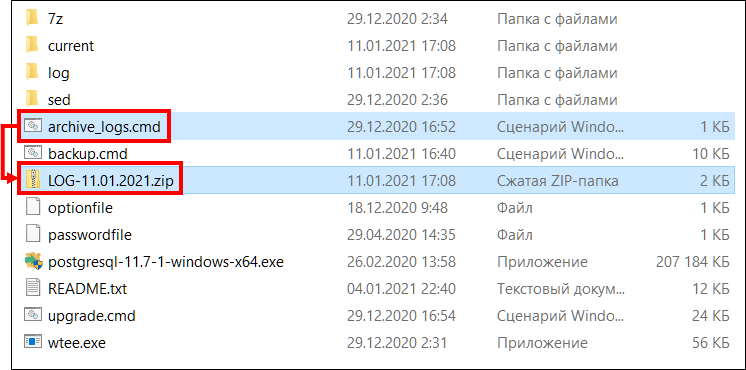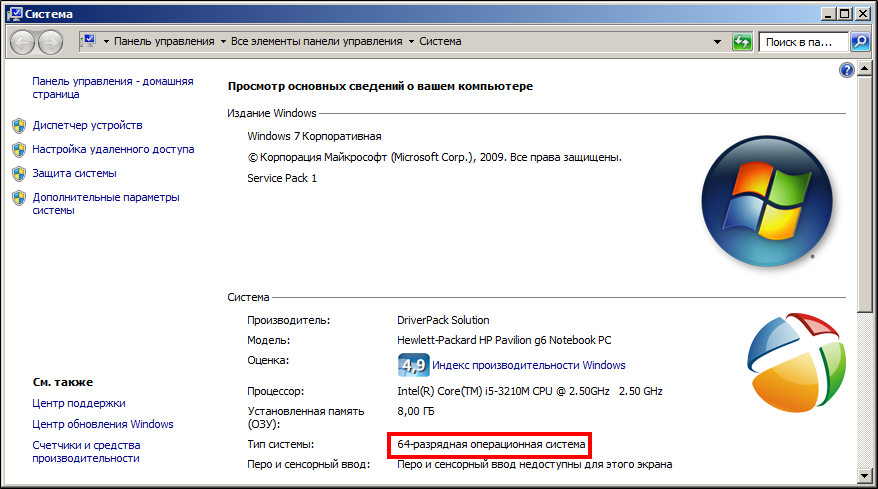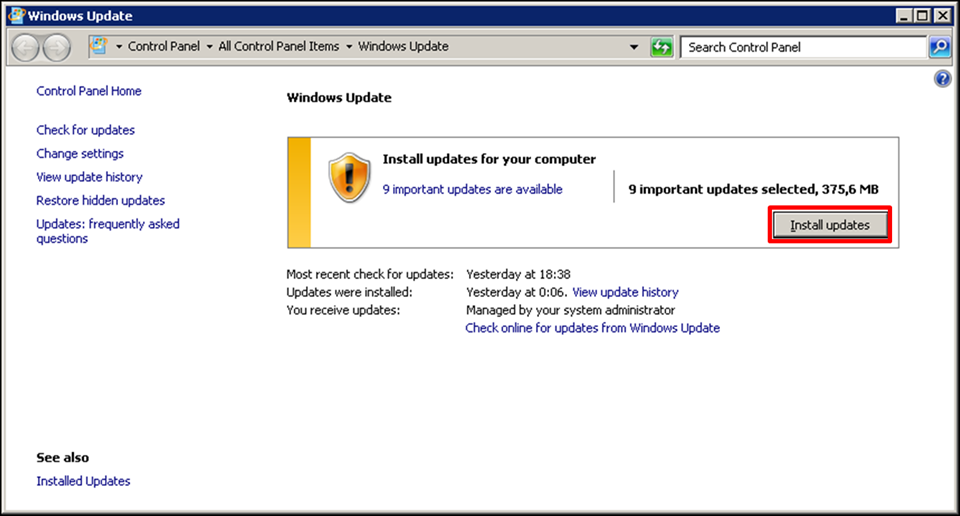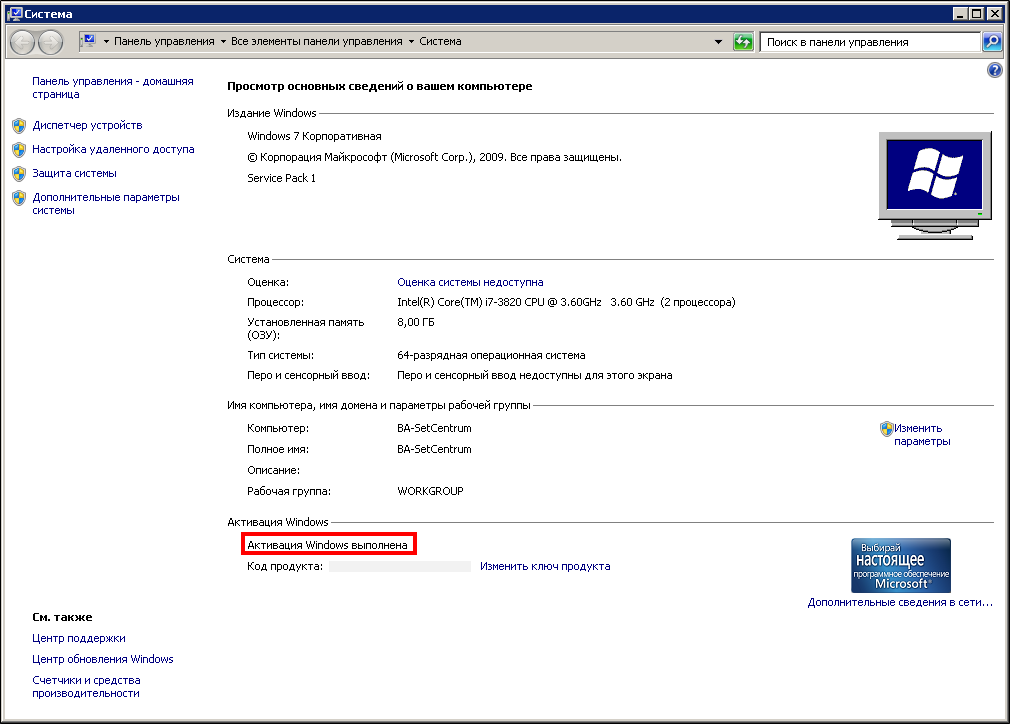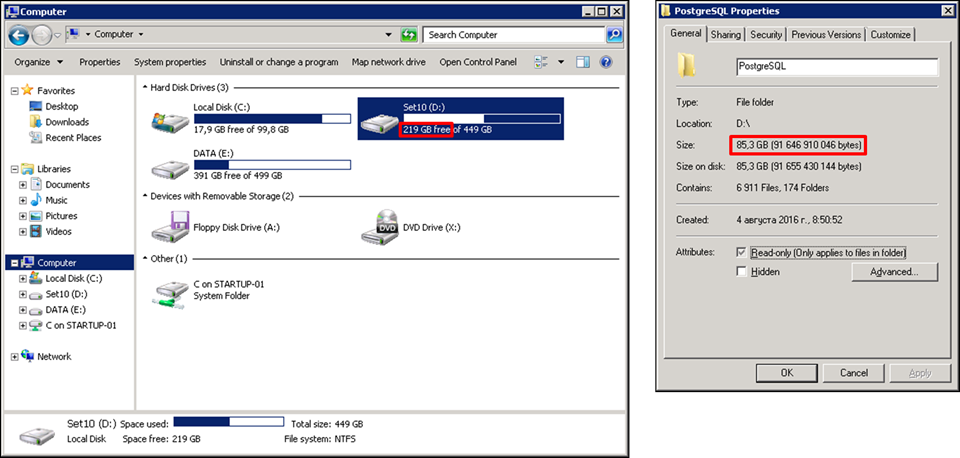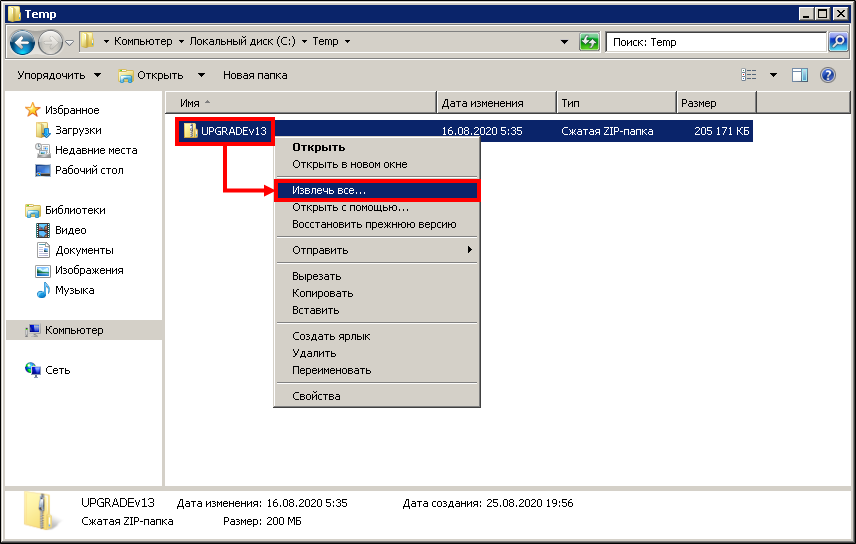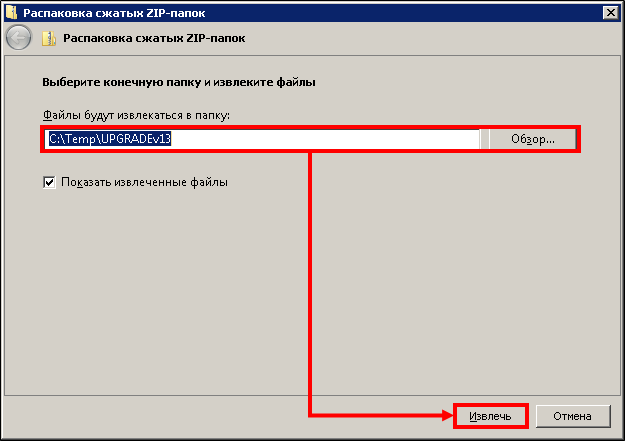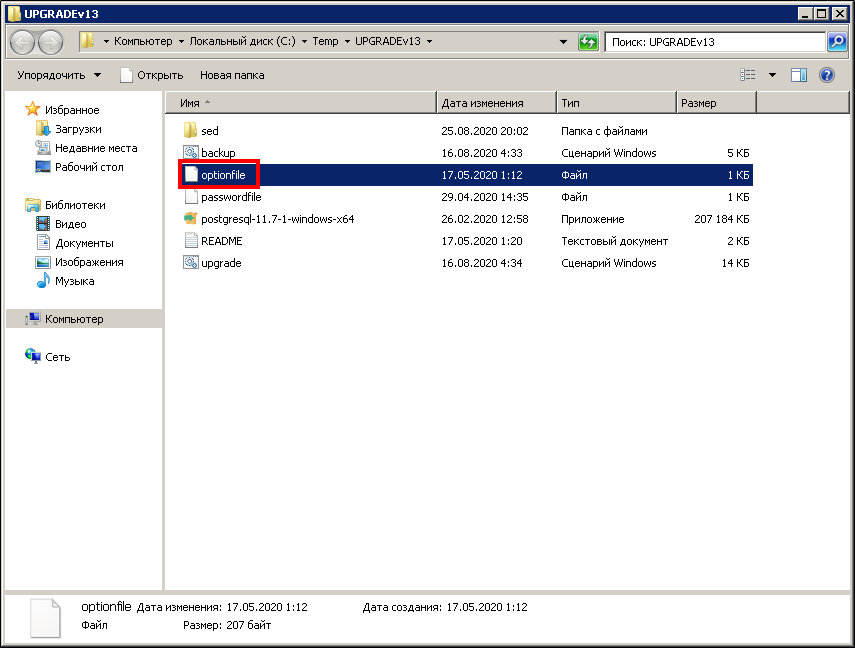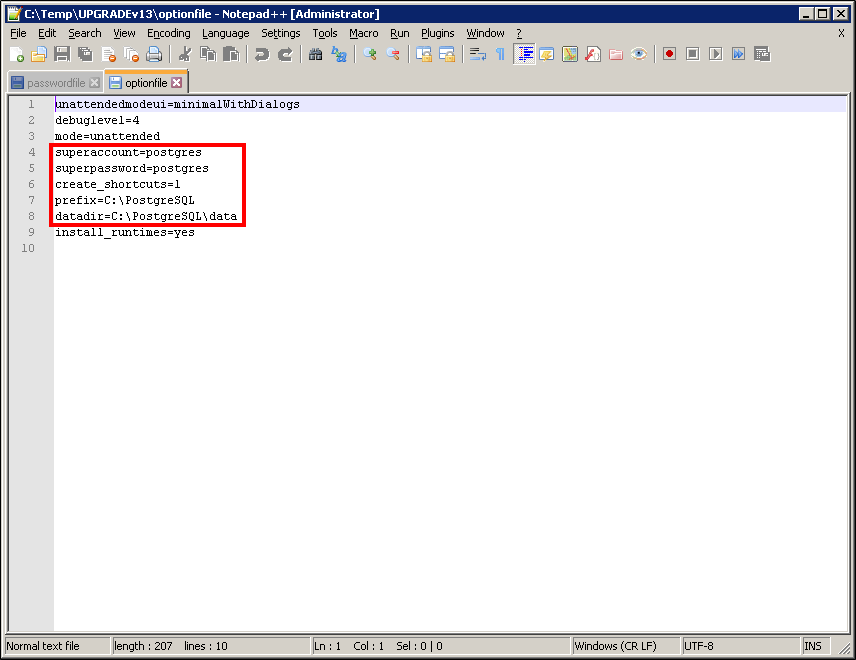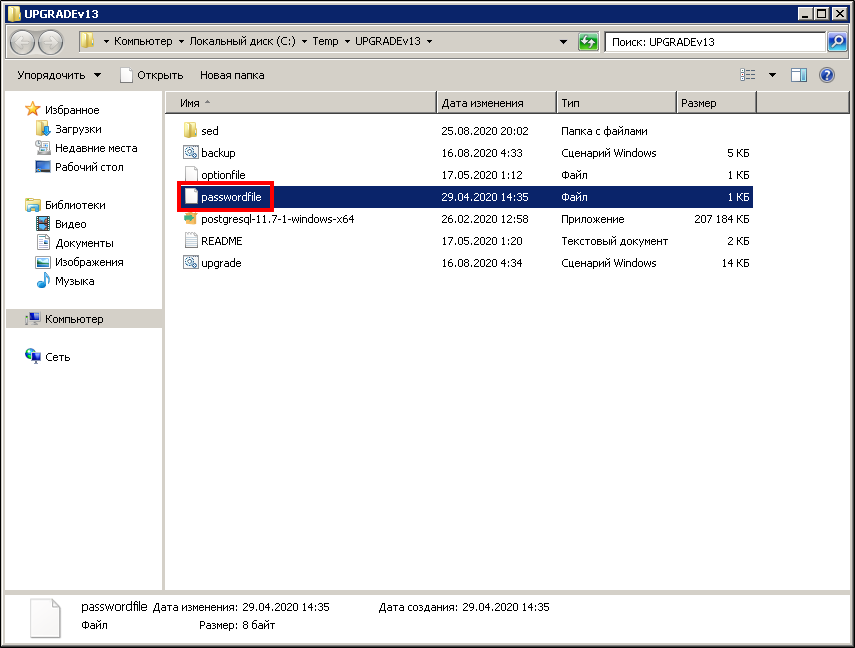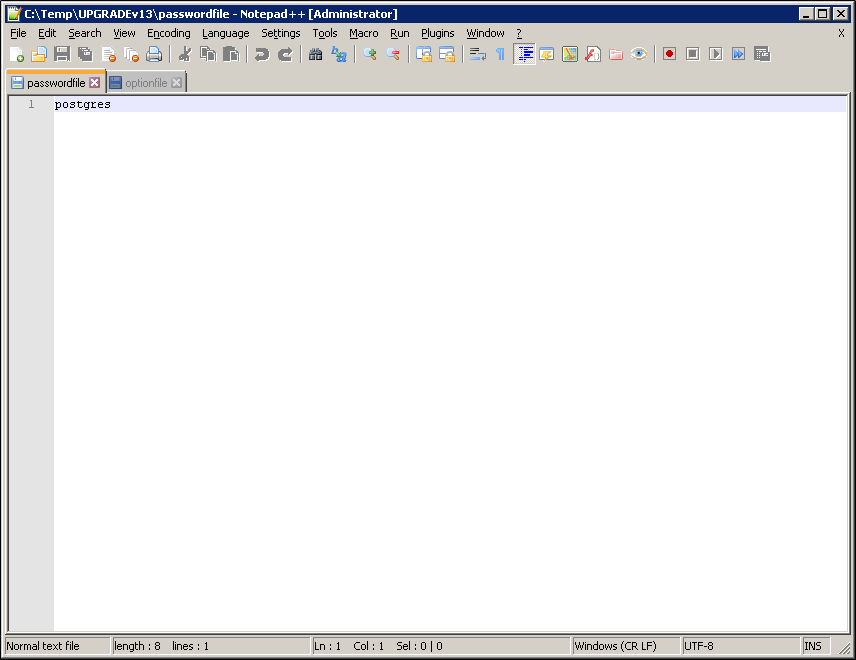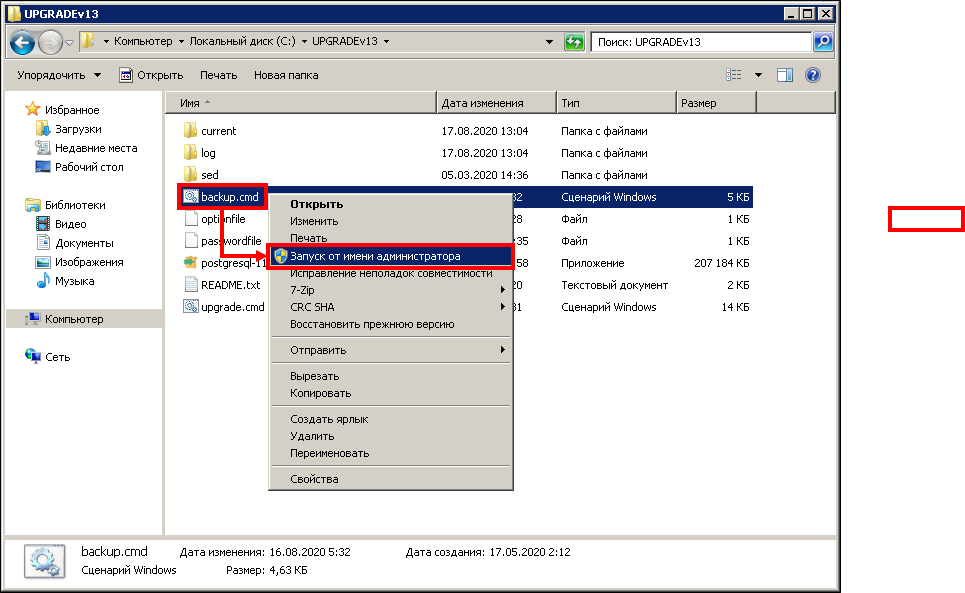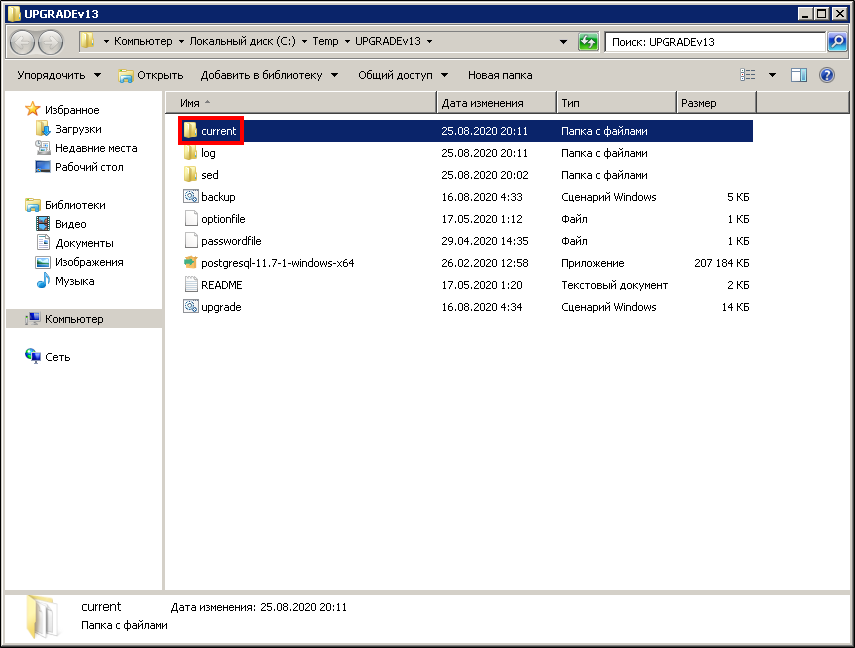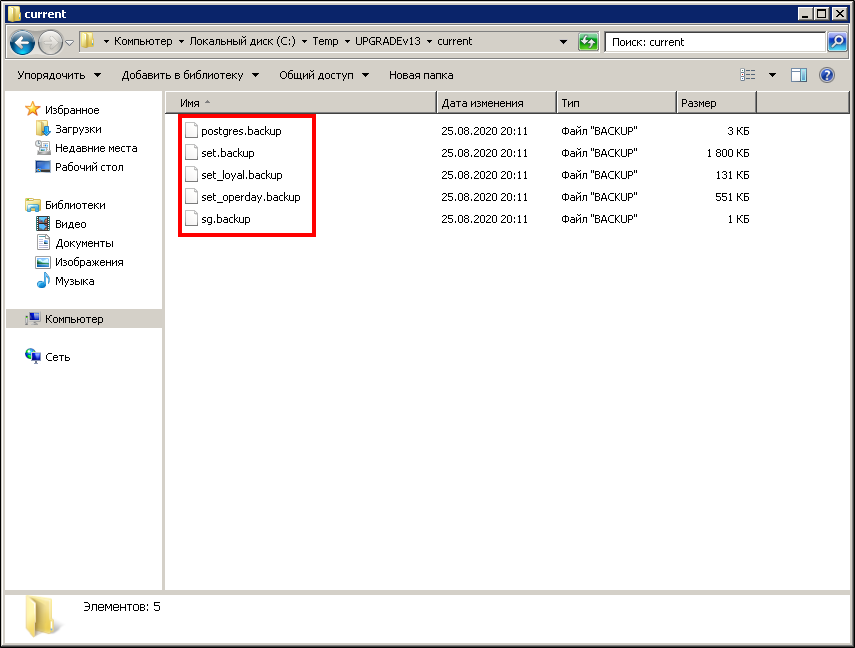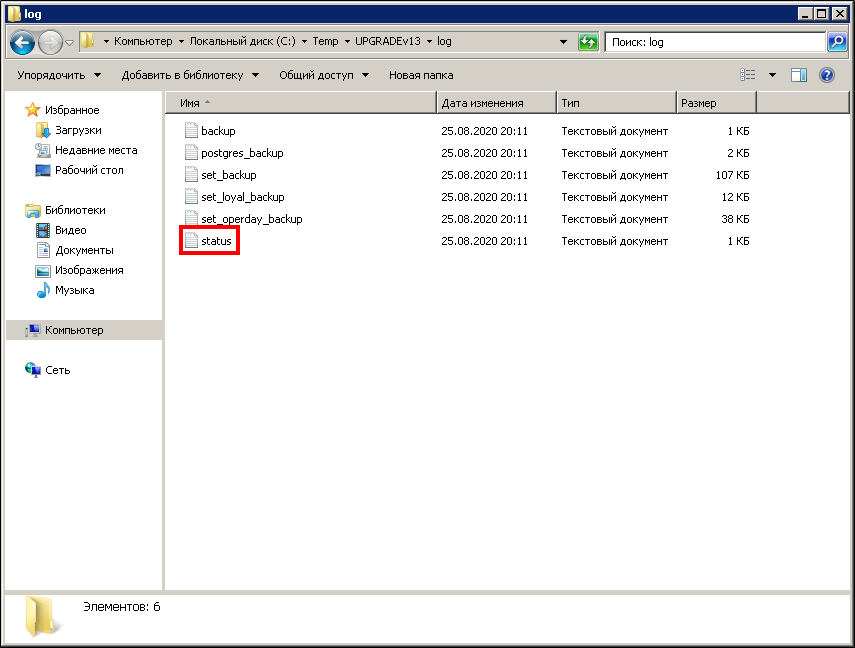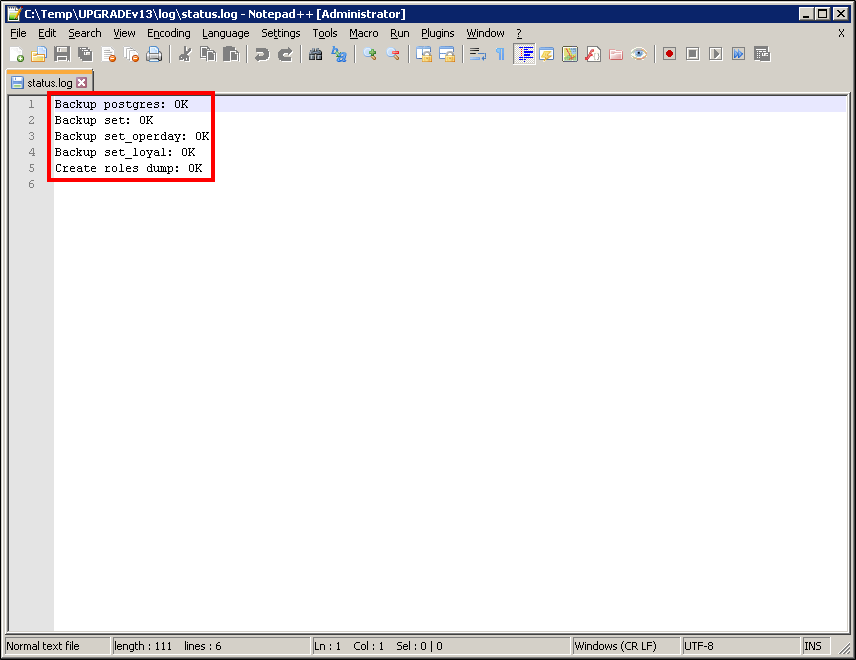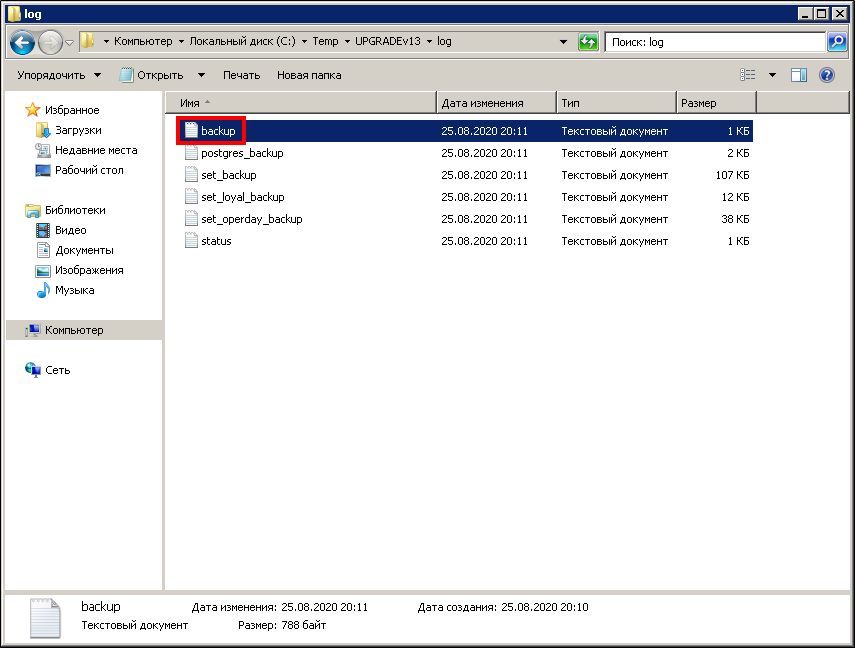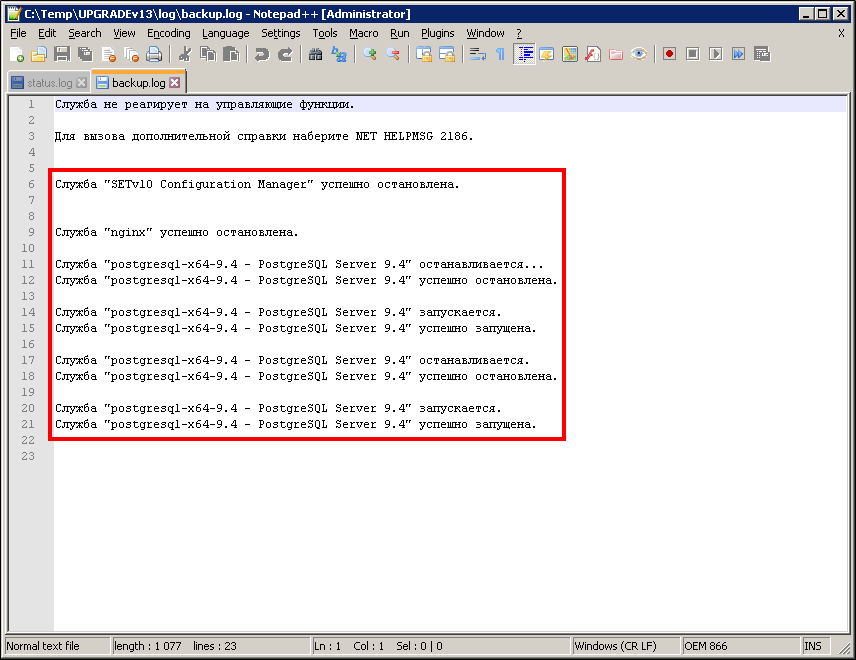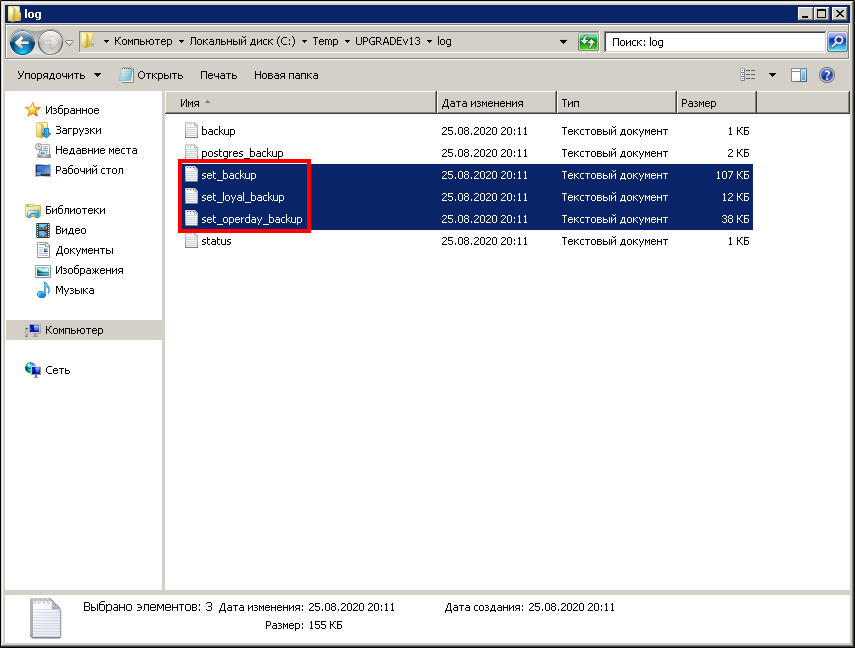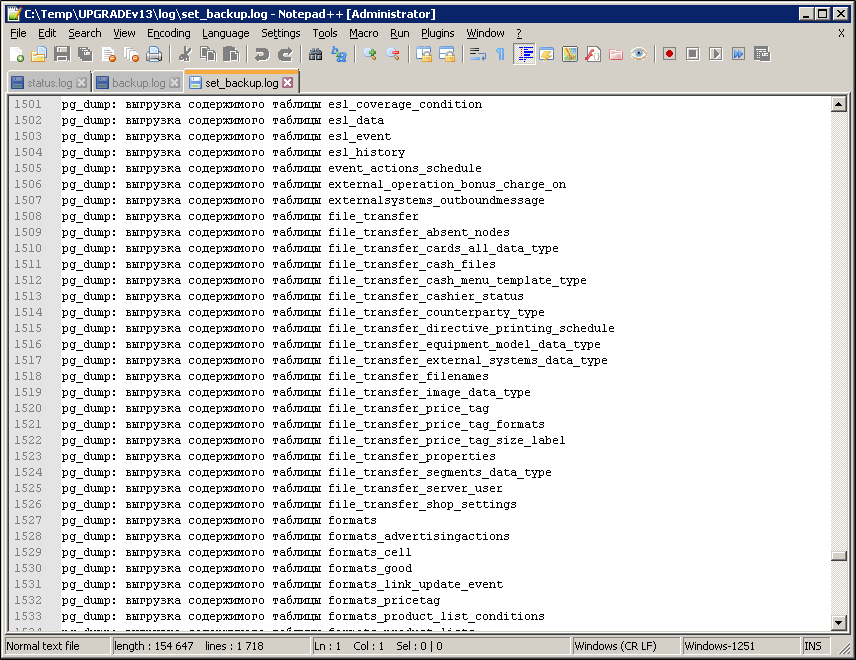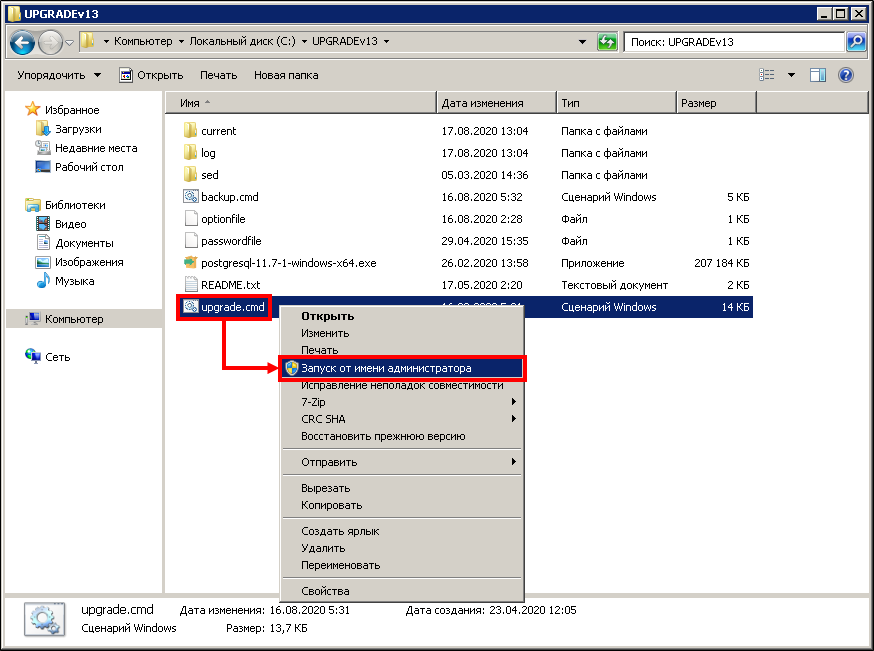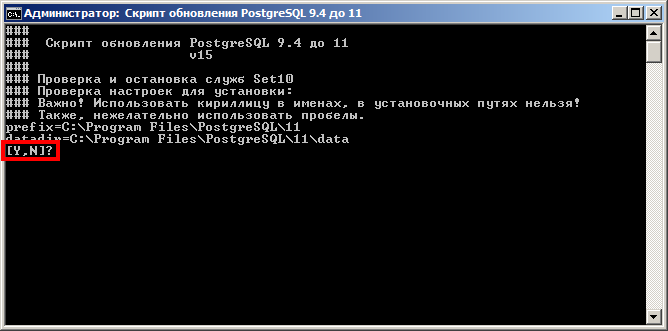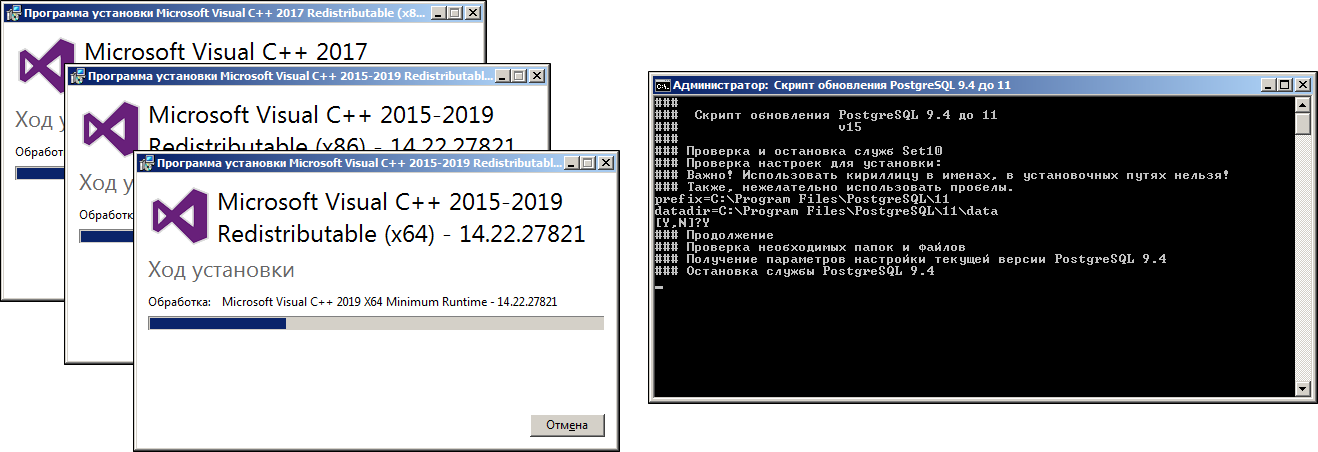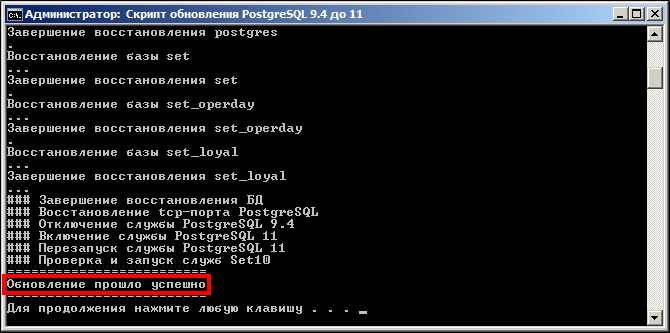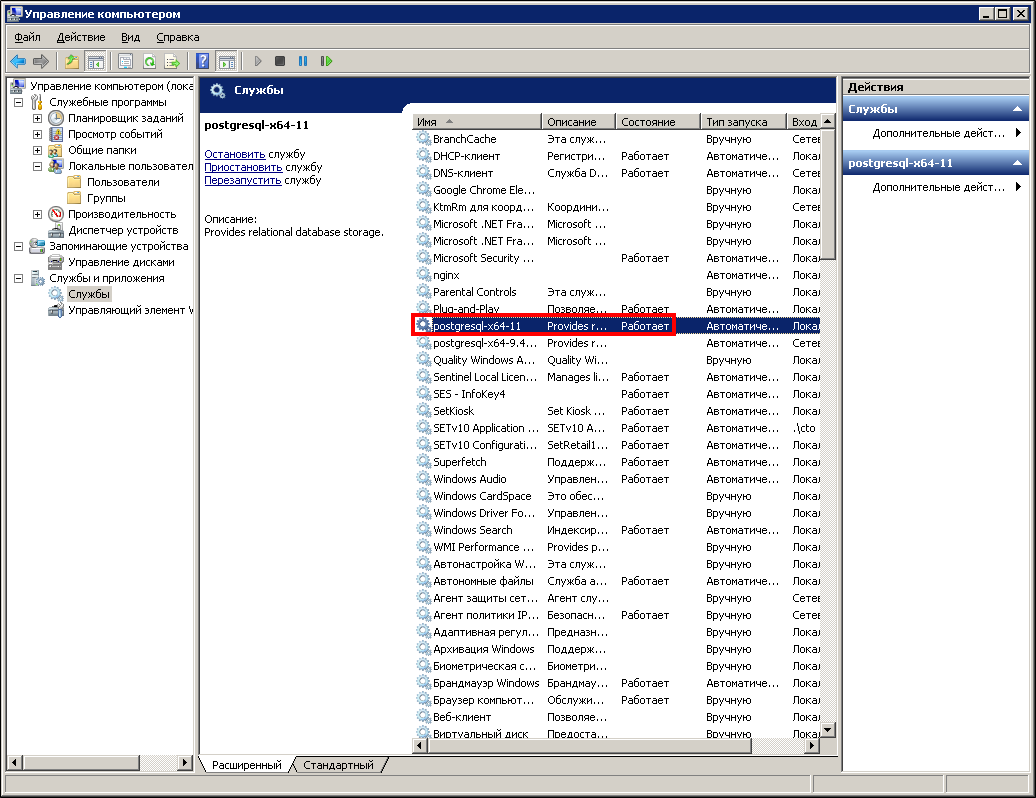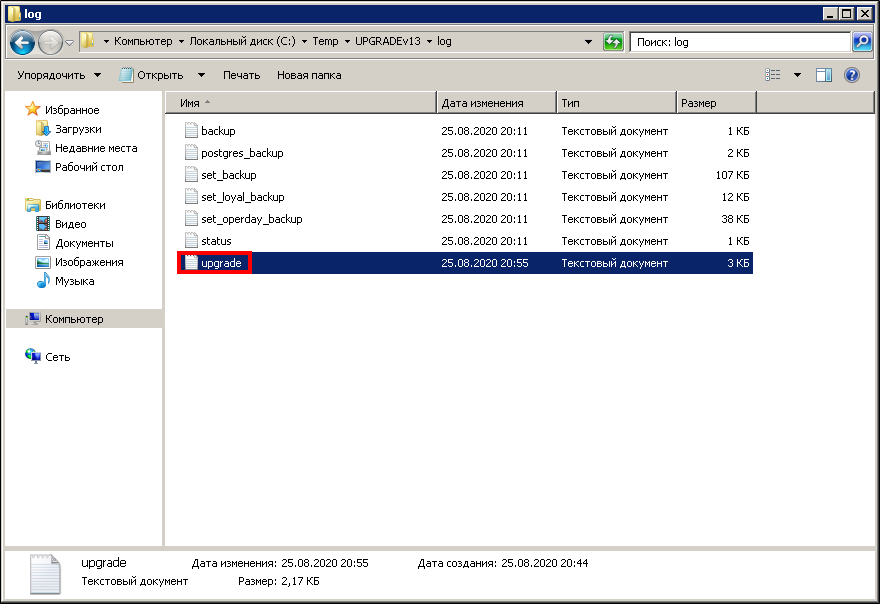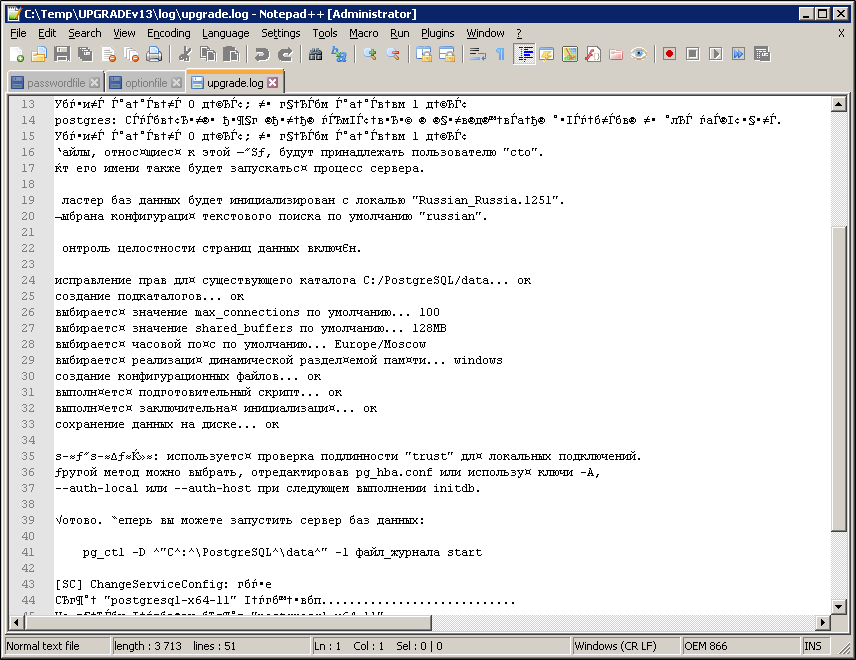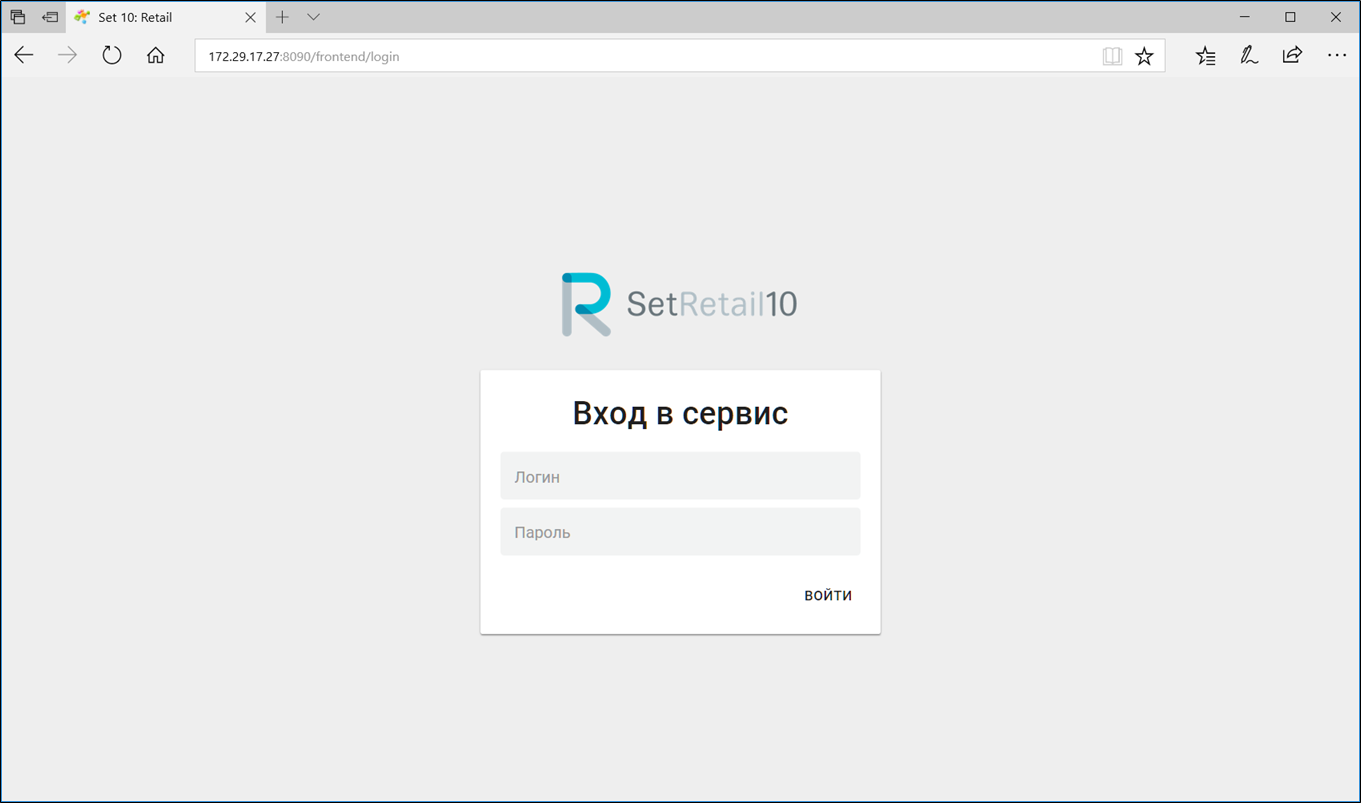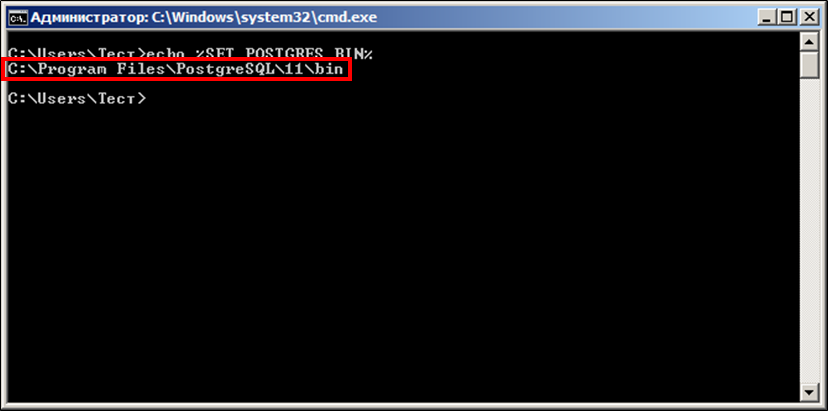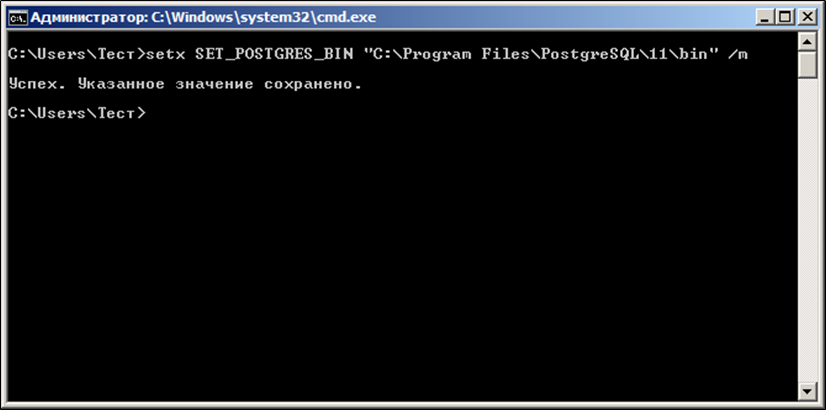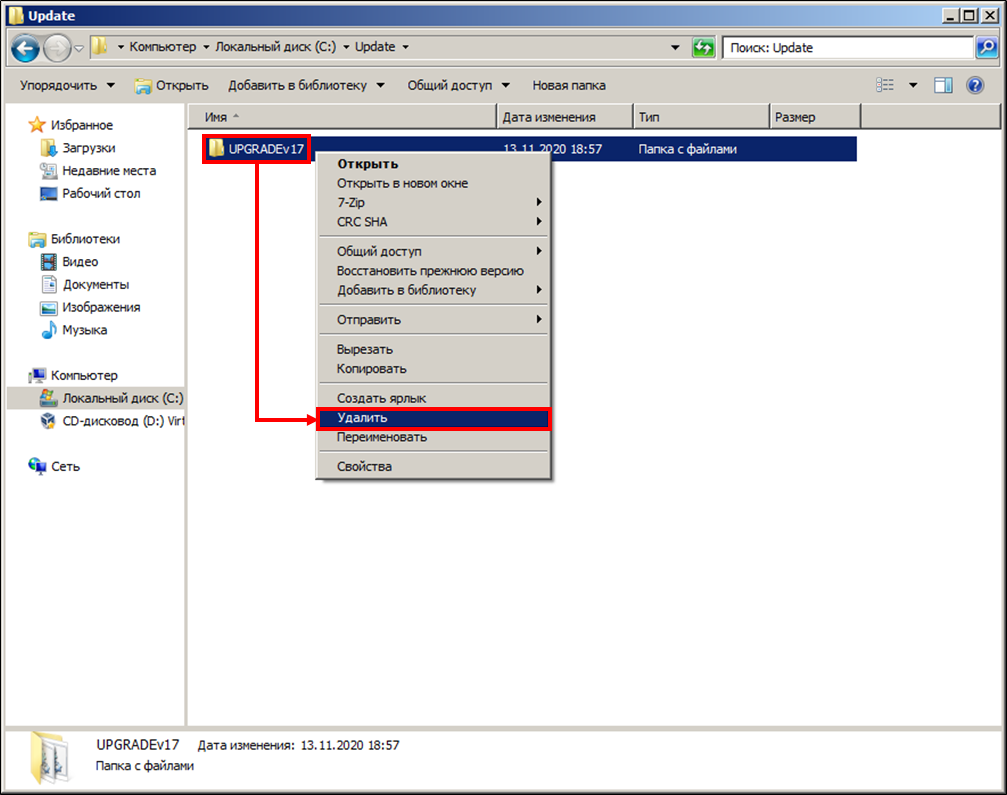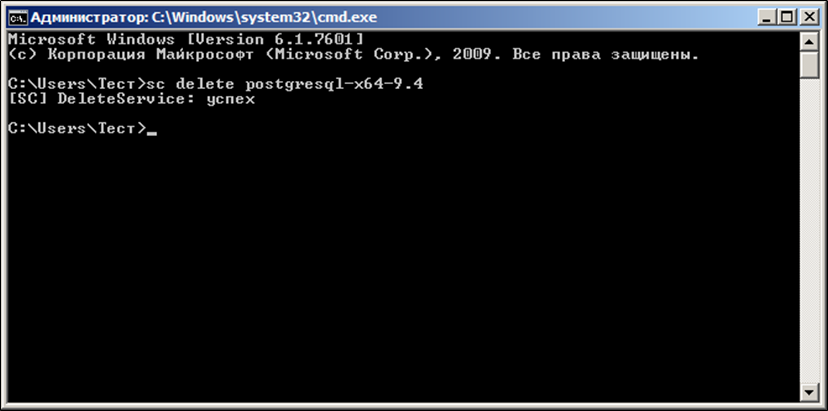Публичное пространство
Обновление сервера на PostgreSQL 11 под ОС Windows
Внимание!
- Инструмент производит обновление сервера СУБД PostgreSQL с версии 9.4 на версию 11.
- Обновление предназначено только для процессоров с разрядностью 64 бит.
- На время обновления обязательно отключите антивирусное ПО.
- Установка поддерживается только на 64х-битных ОС следующих версий:
- Windows 7
- Windows 10
- 2008
- 2012
- 2016
- 2019
Архив лог-файлов для передачи в службу поддержки:
- При обращении в службу поддержку обязательно прикладывайте архив папки с лог-файлами.
- В папке инструмента запустите файл archive_logs.cmd.
- Сформируется файл LOG-ДД.ММ.ГГГГ.zip.
- Обязательно приложите файл архива с лог-файлами к заявке.
Описание процесса
Данный процесс предусматривает перевод сервера PostgreSQL с версии 9.4 до версии 11. Обращаем ваше внимание на то, что, обновление сервера PostgreSQL должно осуществляться опытными ИТ-специалистами.
Дистрибутив
- Используйте данные учетной записи, которая предназначена для загрузки патчей и дистрибутивов SetRetail10.
- Для предоставления учетной записи обратитесь к вашему менеджеру, или в службу поддержки.
| Патч обновления на PostgreSQL 11 для Windows | Загрузить |
Подготовка к обновлению
1. Перевод на новую версию PostgreSQL 11 осуществляется только для 64-х битных операционных систем.
2. Внимание! Перед началом процедур по переводу на новую версию PostgreSQL, обязательно обновите вашу операционную систему.
4. Проводите обновление только на официально-активированной версии ОС Windows.
В некоторых случаях, в не актированной версии, могут отсутствовать необходимые обновления для запуска установщика PostgreSQL11.
3. Обязательно проверьте наличие свободного дискового пространства, оно должно быть достаточным, в зависимости от размеров вашей БД, так как в следующих шагах восстановление базы данных будет в новую версию сервера СУБД PostgreSQL 11, и при этом, версия PostgreSQL 9.4 будет установлена на момент развертывания архивов БД.
На данном изображении достаточно места для проведения операции обновления.
4. На время обновления PostgreSQL 9.4 на версию 11 не планируйте никаких работ на продуктивной среде так и с сервером магазина.
5. Следуйте только шагам описанным в данной инструкции!
Обновление PostgreSQL для ОС Windows
Все шаги выполняются только от пользователя с локальными правами администратора.
1. Разархивируйте файл UPGRADEvXX.zip.
2. Выберите пусть распаковки → нажмите Извлечь.
3. В папке со скриптами обновления откройте на редактирование optionfile любым текстовым редактором.
4. Отредактируйте следующие параметры для установки PostgreSQL 11, если требуется:
| Параметр | |
|---|---|
| superaccount | Имя пользователя с глобальным с правами для сервера СУБД PostgreSQl 11. |
| superpassword | Пароль пользователя с глобальным с правами для сервера СУБД PostgreSQl 11. |
| create_shortcuts | Создавать ярлык на PgAdmin4 на рабочем столе:
|
| prefix | Полный путь установки программных компонентов PostgreSQL 11. В пути установки можно использовать только английские буквы, без специальных символов или русского алфавита. Нельзя использовать буквы русского алфавита. |
| datadir | Полный путь установки файлов для хранения данных БД PostgreSQL 11 Для папки с данными, которая располагается на другом диске, указывается полный путь, например: E:/DB/data |
5. Откройте на редактирование в любом текстовом редакторе файл passwordfile для установки пароля доступа к серверу PostgreSQL 9.4.
6. Установите пароль → сохраните файл.
7. Запустите файл backup.cmd с правами администратора для создания архива текущего сервера баз данных.
8. Начнется выполнение операции по сохранению резервной копии баз данных СУБД PostgreSQl 9.4.
Не закрывайте окно. Дождитесь окончания операции.
9. Когда операция бэкапирования завершится, появится сообщение о том, что оно успешно закончено и окно можно закрыть → нажмите любую клавишу.
10. Перейдите в папку current для проверки созданных резервных копий баз данных PostgreSQL 9.4.
11. Проверьте, что все файлы резервных копий, что созданы следующие файлы резервных копий СУБД:
- postgres.backup;
- set.backup;
- set_loyal.backup;
- set_operday.backup;
- sg.backup;
- XXXX.backup - любые другие базы данных продуктов семейства Set и сторонних информационных систем.
11. Откройте папку log для проверки лог-файлов.
12. Откройте файл status.txt для просмотра статуса завершения операции бэкапирования.
13. Напротив каждой из баз данных должен быть установлен статус OK - это обозначает, что все базы данных успешно сохранены в резервные копии.
14. Откройте лог-файл backup.txt.
15. Просмотрите, что во время процесса бэкапирования службы PostgreSQL 9.4. успешно запускались и останавливались.
16. Также откройте любой из лог-файлов с наименованием баз данных SetRetail/SetCentrum.
17. Проверьте, что процесс резервного копирования не содержит ошибок.
18. Запустите скрипт обновления upgrade.cmd с правами администратора.
19. Проверьте еще раз правильность путей для установки PostgreSQL 11, если они корректны введите Y → нажмите ENTER.
Для отмены установки введите N → нажмите ENTER.
20. Начнётся установка необходимых компонентов для запуска установщика PostgreSQL 11.
21. После установки компонентов откроется окно процесса инсталляции СУБД PostgreSQL 11.
22. Во время выполнения скрипта сервер баз данных будет перезапускаться, а также автоматически произойдет восстановление баз данных на новую версию сервера СУБД всех резервных копий.
23. Когда в окне интерпретатора отобразится сообщение Обновление прошло успешно → нажмите любую клавишу.
24. Проверьте в оснастке служб, что сервис postgresql-x64-11 в статусе Работает.
25. Посмотрите лог-файл upgrade.txt.
26. Убедитесь, что он не содержит критичных ошибок обновления.
27. Обновление завершено.
28. Проверьте, что визуализация сервера открывается, и вы можете воспользоваться стандартной функциональностью.
29. Запустите командную строку и наберите команду для проверки актуального пути установленного сервера СУБД PostgreSQL 11.
echo %SET_POSTGRES_BIN%
Должен отобразится актуальный путь к СУБД PostgreSQL 11!
Внимание! Если, после обновления и стабильной работы сервера отображается старый путь установки СУБД, тогда выполните команду для установки актуального пути в переменную среды PostgreSQL → перезапустите службу МУК.
setx SET_POSTGRES_BIN "C:\Program Files\PostgreSQL\11\bin" /m
Очистка места на диске после обновления
Внимание!
Выполняйте этот шаг, если:
- На диске недостаточно места после обновления. В иных случаях, данный шаг не является обязательным.
- Произведена полная проверка того, что все бизнес-процессы по работе сервера работают стабильно: связь и обмен между кассам, импорт и экспорт в ERP.
- Обновления МУКом патчами производятся стабильно!
1. Удалите всю папку с пакетом обновления, включая файлы резервных копий.
2. Откройте сеанс командной строки от имени администратора и выполните команду на удаление службы PostgreSQL 9.4
sc delete postgresql-x64-9.4
3. Удалите папку СУБД PostgreSQL 9.4.
© 1994-2025, ООО «Кристалл Сервис Интеграция».
Все права защищены..